您现在的位置是:主页 > 电脑维修 > 键盘故障 >
win7用键盘怎么关机_教你w7系统用键盘关机的步骤
发布时间:2020-09-23 19:47:25所属栏目:键盘故障 已帮助人编辑作者:深圳it外包
我们在使用电脑时有很多种关机方法,但有使用新萝卜家园win7旗舰版的用户想要了解键盘怎么关机,可以在电脑遇到故障问题无法关机的情况下使用,有的网友也对此很感兴趣,那么今天小编就来就大家关于w7怎么用键盘关机的方法步骤。一起往下看吧。
具体步骤如下:
1、如图,按住windows徽标键(通常是介于键盘左下方ctrl和alt键之间);

2、如图,按一下方向键右键,就会跳转到关机选项了,此时按一下enter键就可以关机了;

3、如图,如果要对电脑进行重启,就在开始菜单里按两次方向键右键,然后用上下键选择重启;

4、如图,我们也可以使用快捷键徽标键+R,打开命令提示框,输入“cmd”命令然后按enter键;
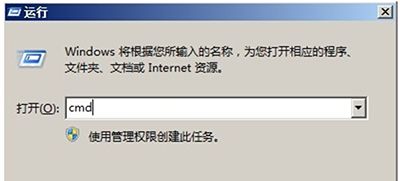
5、如图,输入“shutdown -s -t 1”,然后按一下enter键,电脑就会在1秒钟之后进行关机;

6、如图,如果要对电脑进行重启就输入“shutdown -r -t 1”,然后按一下enter键,电脑就会在1秒钟之后进行重启;

7、当然也可以按一下电脑主机上的热重启按键对电脑进行重启(台式机)。
以上就是关于win7电脑怎么键盘关机的方法介绍啦,有需要的用户可以按照上面的步骤来操作哦。
以上就是罗湖电脑维修为您提供win7用键盘怎么关机_教你w7系统用键盘关机的步骤的解读,本文章链接: http://www.crm2008.net/dnwx/jpgz/44131.html 欢迎分享转载,更多相关资讯请前往键盘故障
相关文章
企业IT外包服务

深药大厦电脑维修IT外包公司:万乐大厦附近一致药业大厦服务器维护公司

万通大厦笔记本电脑维修:蔡屋围发展大厦,百汇大厦,北京大厦电脑网络维护

天地大厦小公司网络维护外包:红桂大厦,银荔大厦,茂源大厦网络组建与维护

80台单位电脑外包价格,龙岗it外包公司收费标准

深圳龙岗布吉it外包公司:10年电脑网络维修经验,专注中小企业it外包

深圳上门维修电脑怎么收费,南山电脑公司收费报价

深圳罗湖笋岗地铁站附近宝能大厦办公室网络综合布线方案

东门老街网络维护外包:金城大厦,湖溪大厦,湖晖大厦,鸿基大厦网络维护服务

办公室30台电脑网络综合布线方案_30个点布线方案收费

深圳电脑网络维修公司:企业单位上门电脑维修费用一般多少钱

罗湖深业泰富广场招商中环红岭地铁站附近网络监控布线维护

红岭北地铁站附近电脑维修公司:深爱大厦附近光纤小区IT外包公司

罗湖水贝珠宝园it外包公司_水贝地铁站附近_万山珠宝园电脑网络维护

罗湖it外包公司:企业50台电脑外包维护费

100台电脑外包价格表,福田it外包公司方案收费标准
扫码关注
- 专注IT行业,10年IT行业经验





